DELL Inspiron 16 AMD (5635)レビュー 広い画面で作業できる爽やかなデザインのノートPC

DELL Inspiron 16 AMD (5635)。機材貸出:デル・テクノロジーズ株式会社
DELL Inspiron 16 AMD (5635)は16インチのディスプレイを搭載し、とても広い画面で作業ができるノートパソコンです。
性能が高く、ネットやOfficeソフトを使ったレポート・書類作成や動画鑑賞、プログラミングなど、幅広い作業にしっかりと使うことができます。ポート類もしっかり搭載されていて、周辺機器との接続も安心です。
爽やかな色合いとスリムなデザインで、すっきりと使うことができます。重さは約1.8kgとなっていて、16インチノートPCとしてはとても軽くて使いやすいです。
実際にDELL Inspiron 16 AMD (5635)を使用してみましたので、レビューをご紹介します。
詳細はこちら → DELL Inspiron 16 (AMD)
高速に動作し、色々な作業に幅広く使える性能
DELL Inspiron 16 AMD (5635)は、CPUにAMD製のRyzenシリーズを搭載しています。メモリは8GBまたは16GB、データを保存するためのストレージはSSDが搭載されていて、とても高速に動作します。

CPUの性能を測定するととても高いスコアが得られました。また、実際にパソコンを起動し、アプリを使って作業をしてみてもサクサクと快適に動作しました。インターネットやメールの送受信、オンライン授業、動画鑑賞、Officeソフトを使ったレポート作成、プログラミングなど、幅広い作業を快適に実行できる性能です。
スリムで爽やかなデザイン
DELL Inspiron 16 AMD (5635)は、プラチナシルバーとダークリバーブルーという2種類のカラーモデルがラインナップされています。今回のレビューではプラチナシルバーのカラーモデルを使用しています。
プラチナシルバーのカラーモデルはアルミニウム素材の質感が活かされた、とても爽やかな色合いです。男性にも女性にも使いやすいデザインです。部屋の雰囲気にも合わせやすいでしょう。

本体サイズは16インチあり、A4ノートよりも大きなサイズなのですが、本体はスリムにできていてスッキリとしています。

本体の奥から手前にかけてスリムになるようにできていて、一番奥側で約18.2mm、一番手前側で約15.4mmとなっています。厚みが20mmを切ってくると、とてもスッキリしているように感じます。

作業がしやすい16インチのディスプレイ
ディスプレイのサイズは16インチとなっていて、広い画面で作業することができます。文字も見やすくて作業がしやすいでしょう。ディスプレイのフレームはとてもスリムになっていて、外観上も良いです。その分本体サイズがコンパクトになってPCの軽量化にも貢献しています。

映り方
ディスプレイの表面は非光沢となっているので、蛍光灯や作業をしている自分自身の姿が映りこむことがなく、作業に集中しやすいです。
また、広視野角ディスプレイが搭載されています。実際、正面からだけでなく、上や横など、角度を変えて画面を見ても映り方に大きな変化もなく、とても見やすいディスプレイです。


上や横など、角度を変えて見ても綺麗に表示される。
色の表示
sRGBカバー率は62.7%となっていて、一般的なディスプレイです。色域はそれほど広くはないのですが、上の写真のように自然な色合いなので問題なく使えるでしょう。文字を書いたり読んだりするだけでなく、動画や画像を楽しむのも問題ありません。
| sRGBカバー率 | 69.6% |
|---|---|
| Adobe RGBカバー率 | 52.0% |
解像度など
標準の解像度は1920×1200(FHD+)となっています。一般的なフルHD(1920×1080)のディスプレイよりも、縦方向により多くの情報が表示されます。1画面に表示できる内容が増えるので、スクロールする回数が減り、より効率的に作業ができます。

大きさと重さの確認
DELL Inspiron 16 AMD (5635)の大きさは16インチとなっています。下の写真のようにPC本体の大きさはA4ノートよりも大きいです。ただ、上述したようにディスプレイのフレームがとてもスリムになっているので、実際は15.6インチのノートパソコンと同レベルの筐体サイズにコンパクト化されていて使いやすいです。
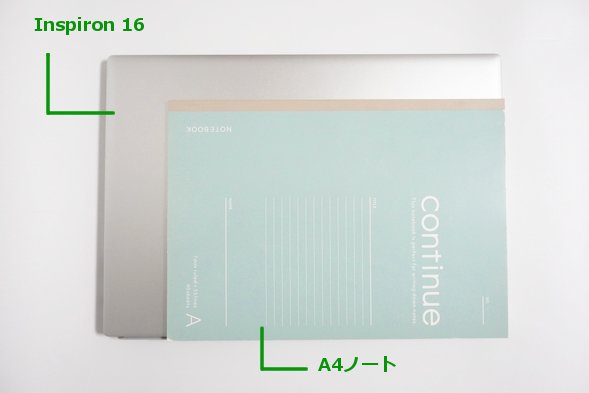
重さは実測で約1.83kgでした。16インチのノートパソコンで2.0kgを切っているのはとても軽量です。

自宅で使う場合には、使用する場所を変えて使うということが問題なくできます。気分に合わせて自室で使ったり、リビングで使ったりということが簡単にできます。
ただ、約1.8kgの重さがあるので、カバンに入れて長時間持ち歩くのは少し疲れるかもしれません。短時間であれば大丈夫でしょう。
本体のサイズと重さを考えると、自宅に据え置いて使うのが適しているノートパソコンといえます。
ただ、16インチのノートパソコンとしては軽量な製品です。短時間であれば持ち歩くこともできます。ディスプレイの広い使いやすいノートパソコンで、軽い製品を探している方には良い選択肢になるでしょう。
インターネットへの接続はWi-Fiで
インターネットにはWi-Fiを用いて接続することができます。Wi-Fiは広く普及しているので、問題なく使うことができるでしょう。
通信規格は最新のWi-Fi 6Eに対応しています。ほかにも、Wi-Fi 6 (11ax)やWi-Fi 5 (11ac)などの従来の規格にも対応していますので、今使っているWi-Fiルーターをそのまま使うことができます。
LANケーブルを挿すための有線LANポートは搭載されていません。
レポート作成に使えるOfficeソフトを選択可能
大学では講義のレポートをパソコンを用いて作成する必要がありますが、DELL Inspiron 16 AMD (5635)は講義レポートの作成に必要になるOfficeソフトをセットで購入することができます。Officeソフトを単体で購入するよりも大幅に安くなります。
OfficeソフトはMicrosoft Office Personal、Office Home and Business、Office Professionalから選ぶことができます。それぞれのバージョンに含まれるアプリは以下の表のようになっています。
| Office Personal | Word、Excel、Outlook |
|---|---|
| Office Home and Business | Word、Excel、Outlook、PowerPoint、OneNote |
| Office Professional | Word、Excel、Outlook、PowerPoint、OneNote、 Publisher、Access |
Word、Excel、PowerPointが入ったOffice Home and Businessがおすすめです。レポートの本文はWordで、数値計算や集計、グラフ作成はExcelで、プレゼン資料の作成はPowerPointで行うことができます。これらの3つのソフトを大学では良く使うでしょう。
Outlookはメールソフト、OneNoteはデジタルノートになります。
もし、PowerPointが必要なければOffice Personalを選択してください。Office PersonalにはWord、ExcelとOutlookが含まれています。
Office ProfessionalはOffice Home and Businessに、さらにPublisherというDTPソフトとAccessというデータベースが含まれるようになります。ただ、あまりこれらのソフトが必要になる人は少ないのではないかと思います。
キーボード
日本語配列のキーボードが搭載されています。16インチの大きさで余裕があるので、手を置く場所も十分に広いです。ただ、テンキーは搭載されていません。その代わり、キーボードの両端には大きなスピーカーが搭載されていて、良質なサウンドを聞くことができます。

半角・全角切り替えキーやShiftキーなど、左端にあるキーが大きくなっています。これらのキーを小指でタイピングしても打ち間違いを防ぐことができ、とても使いやすいです。

アルファベットや数字キーなど、特に気になる点はありません。EnterキーやBackspaceキーも問題ありません。

キーの大きさや間隔、キーを押したときの深さもスタンダードな仕様です。快適に入力できると思います。

タッチパッドは広くて使いやすいです。

周辺機器との接続に必要なインターフェース
周辺機器との接続に必要になるインターフェースは、以下のようになっています。よく使われるポート類がそろっているので、安心して使うことができるでしょう。


USBポート
USBポートは、Type-Aポートが2つ(USB3.2)とType-Cポートが1つ搭載されています。外付けハードディスクやUSBメモリなど、複数のUSB機器を同時に接続することができます。
プレゼンをしたりモニターに接続して2画面での作業もOK
大学でプレゼンを行ったり、テレビやモニターに表示したりする場合には、HDMIポートが使えます。

HDMIケーブルとHDMIポート。
実際にHDMIを使って、PCと同じ画面をモニターに映し出すことができました。

DELL Inspiron 16 AMD (5635)のディスプレイの解像度は1920×1200なので、一般的なフルHD(1920×1080)のモニターに映し出すと、上の写真のよう左右の端が余って表示されると思います。
DELL Inspiron 16 AMD (5635)では、解像度は下の画像のように複数利用できますので、別モニターの解像度に合わせてあげれば綺麗に全画面表示させることが可能です。
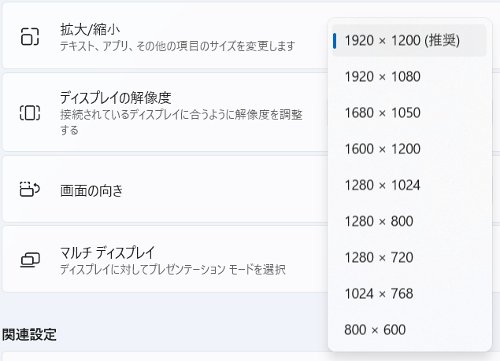
DELL Inspiron 16 AMD (5635)で利用可能な解像度。
また、PCの画面を拡張して、PCのディスプレイとモニターの2画面で作業することも可能です。この場合は、PC側で解像度を変えなくても綺麗に全画面表示されます。

また、USB Type-Cポートもディスプレイ出力に対応しています。USB Type-Cポートを搭載したディスプレイを使用する場合には使ってみてください。

USB Type-Cポートを使ってモニターに画面出力も可能。
フルサイズに対応したSDカードスロット
SDカードはフルサイズのものに対応しています。デジカメやビデオカメラに使われることが多いフルサイズのSDカードが直接扱えるのは便利です。もちろん、アダプターを使えば、micro SDカードも利用できます。

オンライン授業に対応できるカメラとマイク、スピーカーを搭載
DELL Inspiron 16 AMD (5635)にはカメラとマイク、スピーカーが搭載されているので、ZoomやTeamsなどのビデオ通話ソフトを使ったオンライン授業にもしっかり対応することができます。特にスピーカーの品質がとても良いので、しっかりと聞くことができるでしょう。
カメラとマイク
カメラとマイクはディスプレイの上部に搭載されています。カメラにはプライバシーシャッターと呼ばれる機能が搭載されていて、カメラレンズのすぐ上側にあるレバーを手で動かすことによって、レンズにカバーをかけることができます。
カメラを使わないときや、カメラに映りたくないときはカバーをかけておくと絶対に撮影されないので安心です。


スピーカー
スピーカーはキーボードの両端に搭載されています。サイズが大きいので音質も良いです。これほど大きなスピーカーが搭載されているノートPCはほとんどありません。
音楽や動画を楽しむことができるでしょう。また、オンライン授業での音声もしっかり聞くことができます。
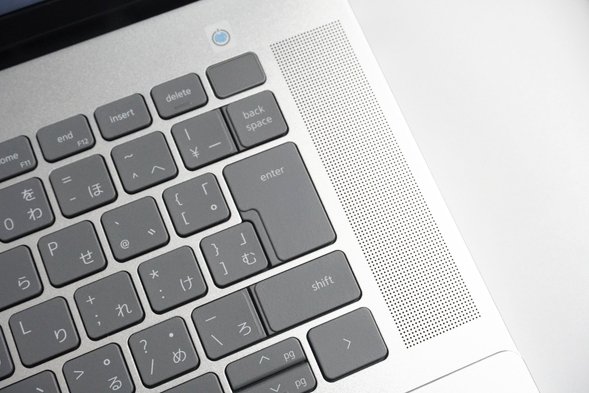
指紋センサー搭載でセキュリティもOK
キーボードの一番右上に指紋センサーが搭載されています。指紋センサーを使った認証を行うと、他人が勝手にPCを操作して大事なデータを見たり、編集したりするのを防止できます。セキュリティを高めて使うことができます。
また、パスワードの入力が不要になって、ワンタッチでログインできるようになるので便利です。
また、このキーは電源ボタンとしても使用します。

静音性の確認
パソコンの動作音の大きさを計測しました。
何もしていないアイドル状態でも、パソコン内部の冷却ファンが回転していることが多く、動作音が大きめでした。また、動画を見たりネットをしたりしていても、一般的なノートパソコンよりも大きめの動作音です。
なるべく静かに使いたい人にとっては気になると思います。
同じDELLの製品として、16インチのサイズでインテル製のCPUを搭載したInspiron 16 Intel (5630)という兄弟モデルがあり、そちらの方は動作音は問題ありませんでした。もし、動作音が気になるという人は、Inspiron 16 Intel (5630)も参考にしてみてください。
レビューはこちら → DELL Inspiron 16 Intelレビュー
| 測定項目 | 測定値 |
|---|---|
| PCの電源OFF時の室内の音量 (できるだけ無音の状態) |
28~29db |
| アイドル状態 (PCを起動し何もしていないとき) |
28~35db |
| YouTube閲覧時 | 33~35db |
| インターネットをしているとき (タブを10個開いた状態) |
34~35db |
| CPU 100%使用時 (CINEBENCH R20実行) |
39~40db |
DELL Inspiron 16 AMD (5635)の仕様と性能
DELL Inspiron 16 AMD (5635)の仕様と性能を確認してみましょう。
| OS | Windows 11 Home / Pro |
|---|---|
| CPU | Ryzen 5 7530U Ryzen 7 7730U |
| メモリ | 8GB 16GB |
| ストレージ | SSD 256GB / 512GB / 1TB |
| ディスプレイ | 広視野角 非光沢 フルHD+ (1920x1200) |
| グラフィックス | AMD Radeonグラフィックス |
| 光学ドライブ | - |
| SDカード | 〇 (フルサイズ) |
| 有線LAN | - |
| 無線LAN | ○ |
| 指紋認証 | 〇 |
| USBポート | USB3.2 × 1 USB Type-C × 1 |
| HDMIポート | 〇 |
| Office | 選択可 Microsoft Office Home & Business Microsoft Office Personal Microsoft Office Professional |
| 重さ | 約1.85kg |
今回のレビューで使用したDELL Inspiron 16 AMD (5635)の主な仕様は以下の通りです。
OS: Windows 11 Home
CPU: Ryzen 7 7530U
メモリ: 16GB
ストレージ: SSD 512GB
CPU: Ryzen 7 7530U
メモリ: 16GB
ストレージ: SSD 512GB
CPUはRyzen 5またはRyzen 7から選ぶことができます。性能はRyzen i5 < Ryzen 7となりますが、両者ともにとても高性能なCPUです。
メモリは8GBまたは16GBとなります。ネットやOfficeソフトを使ったレポート作成、オンライン授業など、動画鑑賞などの一般的な作業であればどちらでも問題ありません。ライトなゲームプレイを楽しむなど、グラフィックスの性能を必要とする作業をする場合は16GBのメモリを搭載しておくと性能をしっかり発揮することができます。
文系も理系も、CPUにRyzen 5、メモリ8GBを選択すればスタンダードな構成になります。余裕があればCPUをRyzen 7にしたりメモリを16GBにしておくと良いです。負荷のかかる作業にもしっかり対応できるようになります。
レポート作成に必要なOfficeソフトも選択できます。Word、Excel、PowerPointが必要であればOffice Home and Businessを、Word、ExcelだけでよければOffice Personalを選択してください。Office ProfessionalはOffice Home and BusinessにデータベースソフトとDTPソフトを加えたものになります。
以下はCPUとストレージの性能、そしてグラフィックスの性能を専用のソフトウェアを用いて測定したものです。専門的な内容になりますので、読み飛ばしてもらって構いません。
CPUの性能
CINEBENCH R20とR23というソフトを用いてCPUの性能を計測しました。
スコアはそれぞれ2899pts、7544 ptsとなり、高い性能であることがわかりました。多くの作業を高速に処理できます。
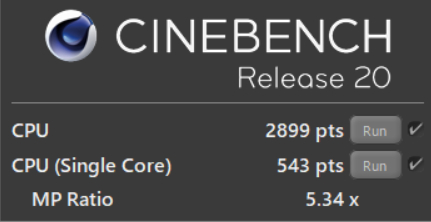
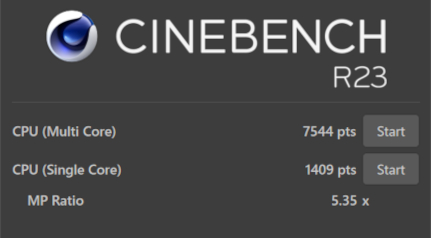
ストレージの性能
SSDの読み書きの速度を計測しました。読み書きともとても高速です。快適に使えるでしょう。
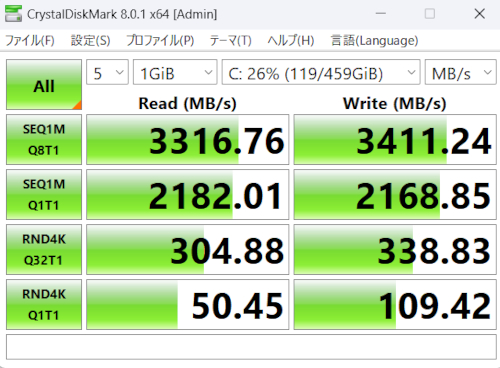
グラフィックスの性能
グラフィックスの性能を3DMarkというソフトを使って測定しました。16GBのメモリを搭載しているので、しっかり性能を発揮できています。
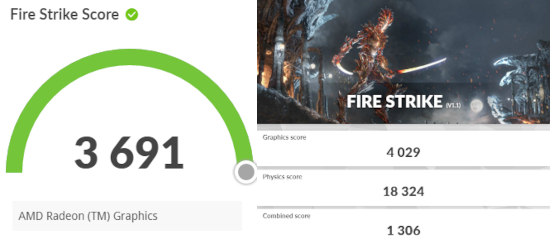
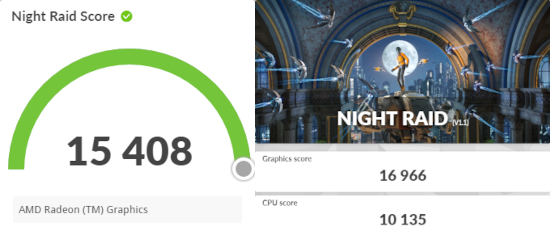
各ベンチマークテストの評価対象とスコアを表にすると以下のようになります。
| ベンチマーク | 評価対象 | スコア |
|---|---|---|
| Time Spy | DirectX 12 | 3691 |
| Fire Strike | DirectX 11 | 15408 |
外観の確認
DELL Inspiron 16 AMD (5635)の外観を確認してみましょう。カラーモデルはプラチナシルバーです。
アルミニウムの素材が活かされた爽やかな色合いと質感です。

厚みは20mmを切り、とてもスリムです。



本体の奥から手前にかけて細くなっていくようにデザインされています。


ディスプレイを開くとキーボードに少し角度がつくようになっていて、タイピングがしやすくなっています。


本体の底面です。

ACアダプターです。ちょうど良い大きさで使いやすいと思います。

本体右側面です。

左側面です。

背面部分です。

手前側です。

まとめ
最後にDELL Inspiron 16 AMD (5635)についてまとめたいと思います。
良いところ
・幅広い作業に使える高い性能
・清涼感のある爽やかなデザイン
・広い画面で作業がしやすい
・16インチノートPCとしてはスリムで軽量
・使用頻度の高いポート類を搭載し、周辺機器との接続が安心
・10万円を大きく切る価格で購入できる
注意するところ
・長時間の持ち運びには不向き
・動作音が大きめ
今回DELL Inspiron 16 AMD (5635)を実際に使ってみて、16インチの広々としたディスプレイで作業がしやすいノートPCだと思いました。
どちらかというと自宅に据え置いて使うのに向いていますが、16インチのサイズがありながらも1.8kgという軽さは使いやすいです。
性能も高く、幅広い作業を高速に実行することができます。スリムで爽やかなデザインなのも良かったです。ただ、製品の個体差かもしれないのですが、動作音が少し大きいかなと思いました。このあたり、気になる人もいるかもしれません。
価格的には10万円を大きく切る価格で購入できるのが大きな魅力なので、性能やデザイン等問題なければ検討してみてください。
詳細はこちら → DELL Inspiron 16 (AMD)
この記事を書いた人
 |
石川 |
著者の詳細はこちら
1.大学生に最適なDELLのノートパソコン 性能が良くて割安に購入できる
2.DELL Inspiron 16 Intel (5630)レビュー 快適に作業できる高性能ノートパソコン
3.DELL Inspiron 14 AMD(5425)レビュー 大学生に必要な機能を搭載した持ち運べる軽量ノートPC
3.DELL Inspiron 13 (5320)レビュー 大学にも持って行きやすい高性能なノートパソコン
4.10万円以内で購入できる高性能ノートパソコン
5.大学生のノートPCにDVDドライブ(光学ドライブ)は必要か?
6.プログラミングに最適なノートパソコンの選び方
▲ このページの上部へ戻る

